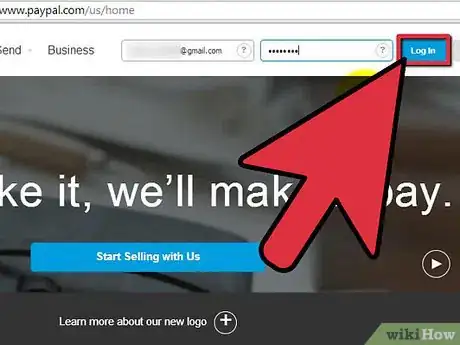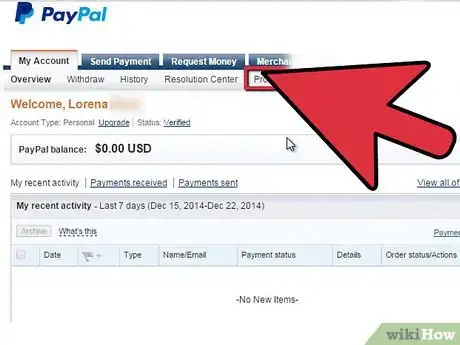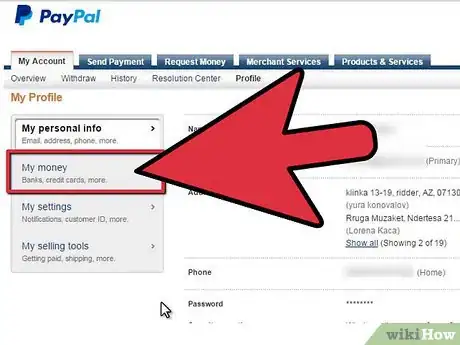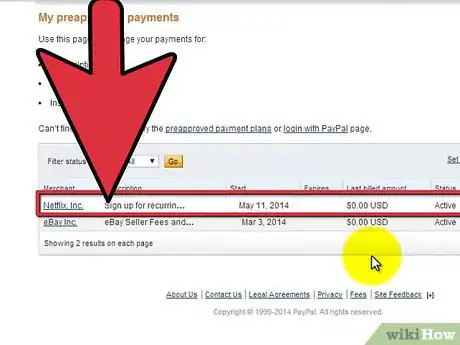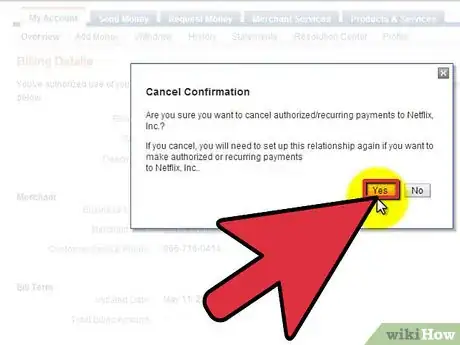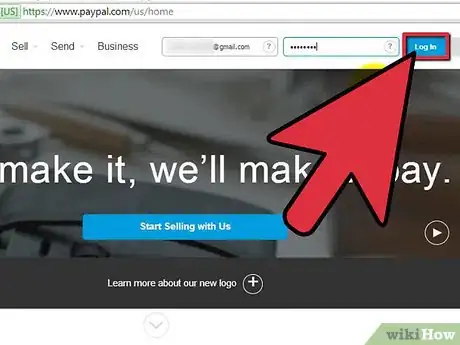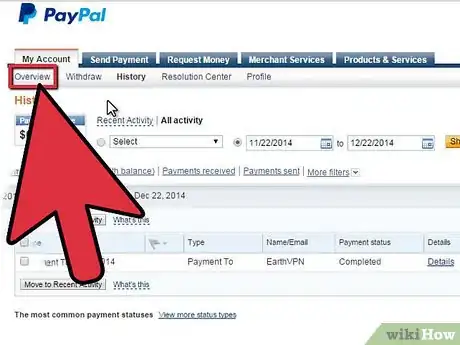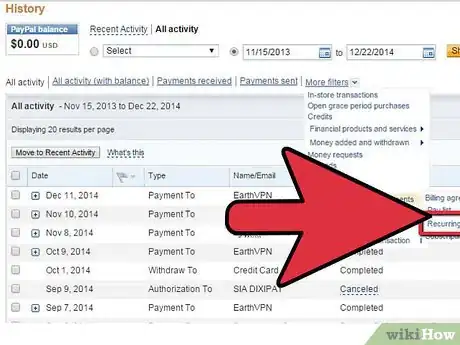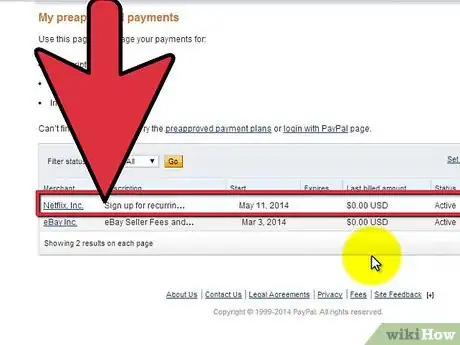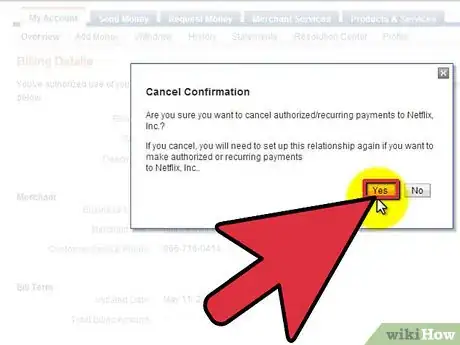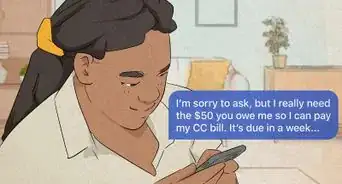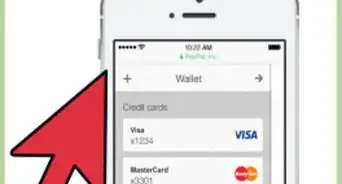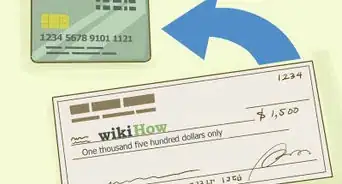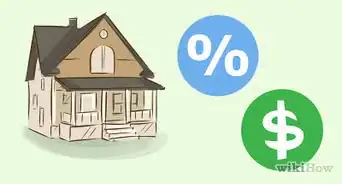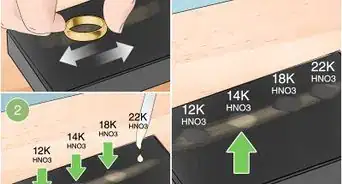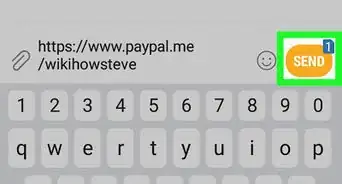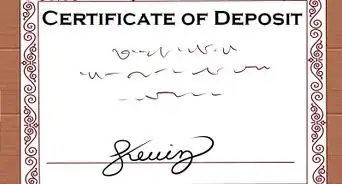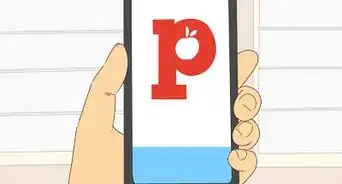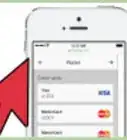X
wikiHow est un wiki, ce qui veut dire que de nombreux articles sont rédigés par plusieurs auteurs(es). Pour créer cet article, 11 personnes, certaines anonymes, ont participé à son édition et à son amélioration au fil du temps.
Cet article a été consulté 2 404 fois.
Il est un peu fastidieux d'annuler une autorisation de paiement régulier sur PayPal. Que vous soyez vendeur ou bien client, le plus simple est de suivre un certain nombre d'instructions pour le faire.
Étapes
Méthode 1
Méthode 1 sur 2:En tant que client
Méthode 1
-
1Identifiez-vous. Connectez-vous à votre compte PayPal.
-
2Vous arrivez sur la page Accueil. Cliquez ensuite sur Paramètres.
-
3Allez sur l'onglet Paiements.
-
4Trouvez la partie Paiements préapprouvés sur cette page. Cliquez sur Gérer les paiements préapprouvés.
-
5Trouvez le marchand concerné. Il se peut que vous deviez sélectionner l'option Afficher tout dans les états proposés ou modifier les dates du filtre de recherche pour retrouver le marchand pour lequel vous souhaitez annuler un paiement régulier automatique.
-
6Cliquez pour voir les Détails. Le bouton qui permet d'annuler un paiement automatique régulier apparait lorsque l'on clique sur le nom du vendeur ou du marchand. Au moment où vous demandez à annuler l'autorisation de prélèvement automatique, une alerte s'affiche pour vous prévenir que vous vous apprêtez à supprimer le profil du vendeur et que vous ne pourrez plus le réactiver (en passant par PayPal, si vous voulez revenir en arrière vous devrez passez par le site marchand).Publicité
Méthode 2
Méthode 2 sur 2:En tant que commerçant
Méthode 2
-
1Identifiez-vous. Connectez-vous à votre compte PayPal.
-
2Allez sur Mon compte. Sélectionnez l'onglet Aperçu du compte.
-
3Faites défiler les options qui se trouvent dans Mes Préférences. Allez dans la partie Mes paiements automatiques.
-
4Sous l'onglet Mes ventes, vous aurez accès aux paiements automatiques. Vous n'avez plus qu'à retrouver celui auquel vous voulez mettre un terme. Pour y accéder, il vous faudra peut-être changer le paramétrage du filtre des dates ou choisir l'option Afficher tout dans le menu déroulant.
-
5Cliquez sur le paiement automatique concerné et annulez-le. Suivez les instructions qui apparaissent à l'écran.Publicité
Conseils
- Sachez qu'annuler une autorisation de paiement régulier n'équivaut pas à résilier un abonnement. Si c'est cela que vous vouliez faire, lisez l'article qui explique comment annuler un abonnement sur PayPal pour en savoir plus.
Publicité
Avertissements
- Annuler le prélèvement automatique ne vous libère en aucun cas de vos obligations en ce qui concerne les dettes que vous avez contractées pour des contrats déjà signés.
Publicité
À propos de ce wikiHow
Publicité